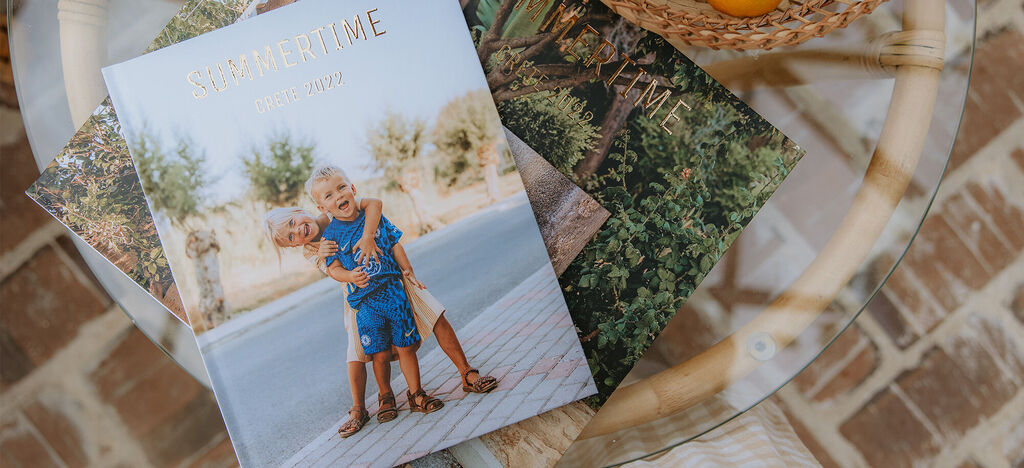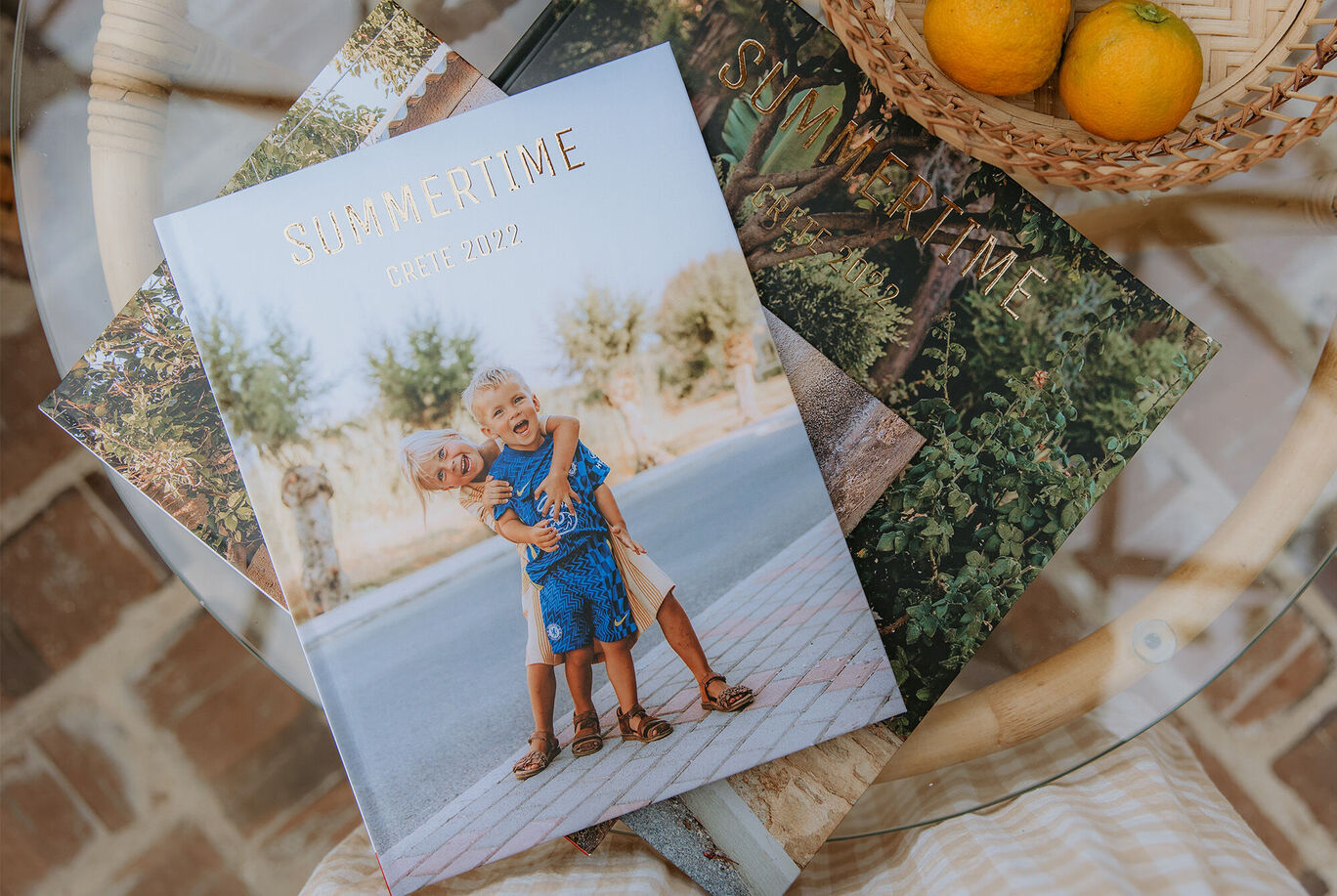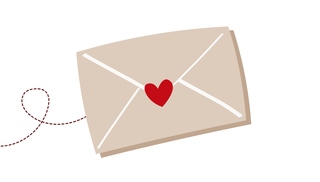Så redigerar du dina mobilbilder
Få ut det bästa av dina bilder med enkel redigering
Har du också mobilen full av fantastiska minnen i form av bilder? Det är lätt hänt att man fotograferar extra mycket, eftersom varje ny bild bara "kostar" lite mer lagringsplats i mobilen.
Vill du ha lite hjälp med att sortera och organisera dina bilder?
Som tur är behöver dina bilder inte vara perfekta från början, eftersom det finns gott om enkla redigeringstekniker som kan få dem att se fantastiska ut. Här är sju tips på hur du enkelt kan redigera dina mobilbilder och förvandla dem till mästerverk som du exempelvis kan samla i en fotobok eller på en väggbild.
Tips 1: Beskär dina bilder
Ett enkelt sätt att förbättra en bild är att beskära den och ta bort allt överflödigt. Det kan hjälpa till att fokusera på det som är viktigast i motivet och eliminera distraherande element.
Så här gör du
iPhone: Klicka på "Redigera" och sedan på "Beskär". Beskär sedan motivet som du önskar.
Samsung Galleri: Klicka på "pennan". Dra i hörnen för att beskära.
Google Foto: Klicka på "beskär". Dra i hörnen för att beskära.
Tips 2: Justera horisonten
De flesta bilder blir mycket bättre utan en sned horisont. Lyckligtvis är det lätt att korrigera så att din bild ser mer professionell ut.
Så här gör du
iPhone: Klicka på "Redigera". Klicka på "Beskär" igen, men i stället för att beskära motivet kan du justera horisonten genom att dra åt vänster eller höger på den streckade linjen tills horisonten är rak. Du kan också justera din bild vertikalt och horisontellt med ikonerna bredvid horisontikonen.
Samsung Galleri: Klicka på "pennan". Dra fingret på den streckade "linjalen" för att rotera horisonten.
Google Foto: Klicka på "beskär". Dra fingret på den streckade "linjalen" för att rotera horisonten.
Tips 3: Lek med filter
Med filter kan du ändra stämning och tonen i dina bilder med ett enda klick. Experimentera med olika filter för att förstärka färger, skapa en vintagelook eller lägga till en dramatisk effekt. Du kan också göra din färgbild svartvit för att få en tidlös och konstnärlig look.
Så här gör du
iPhone: Klicka på "Redigera". Leta sedan upp filterikonen och prova dig fram. Du kan alltid återgå till till originalet om du ångrar dig.
Samsung Galleri: Klicka på "pennan". Klicka på symbolen med tre cirklar. Välj filter.
Google Foto: Klicka på "redigera". Byt läge till "Filter".
Tips 4: Lägg till suddig bakgrund på porträtt
En suddig bakgrund kan ge dina porträttfoton ett vackert och professionellt utseende. Det framhäver huvudmotivet och minskar intrycket av röriga bakgrunder.
Så här gör du
iPhone: För att använda den här funktionen måste du ha tagit bilden i porträttläget. Klicka på "Redigera". Sedan kan du justera "djupet" genom att dra i den streckade linjen och se hur bakgrunden suddas ut.
Samsung Galleri: Swipa uppåt på bilden eller klicka på "i"-ikonen. När telefonen detekterar att en person är med i bilden, kommer alternativet "bakgrundsoskärpa upp". Välj det så kan du sedan dra i reglaget som visas för att justera styrkan på bakgrundsoskärpan.
Google Foto: Klicka på "redigera". Byt läge till "Verktyg". Klicka på "Oskärpa".
Vill du ha fototips som guidar dig genom kamerafunktionerna i din smartphone?
Tips 5: Välj det bästa ögonblicket i efterhand
Om du har tagit en bild i Live-läget (iPhone), rörelsefoto (Android) eller med seriebildstagning så sparas bilden med flera delbilder, så att du kan välja det bästa ögonblicket i efterhand.
Så här gör du
iPhone: Klicka på "Redigera". Tryck på Live-ikonen så visas alla delbilder. Du kan nu bläddra igenom dem och välja den du tycker bäst om och spara den.
Samsung Galleri: Visa rörelsefotot, välj bildruta och spara med ikonen längst ner till vänster.
Tips 6: Ljusa upp eller mörka ner ditt foto
Justering av ljus och kontrast kan förbättra din bild och ge din bild ett helt nytt intryck.
Så här gör du:
iPhone: Klicka på "Redigera". När du sedan klickar på "Justera" får du flera olika alternativ för att justera kontrast, ljus, exponering m.m. Du kan också trycka på trollspöet så optimerar din mobil bilden automatiskt. Prova dig fram. Du kan alltid ångra dig genom att klicka på avbryt.
Samsung Galleri: Klicka på "pennan". Klicka på "solsymbolen". Välj "Ljusstyrka" eller "Kontrast" och justera efter önskemål.
Tips 7: Använd vårt CEWE Fotoprogram
Innan du förvandlar dina bästa bilder till olika fotoprodukter behöver du faktiskt inte redigera dem alls - du kan redigera dem direkt i vårt fotoprogram som du kan ladda ner till din dator. Oavsett vilken produkt du vill skapa, lägger du enkelt in din oredigerade bild i bildplatshållaren. Sedan kan du dubbelklicka på bilden för att öppna den i CEWE Fotoview. Nu har du flera olika redigeringsalternativ till ditt förfogande. Du kan t.ex. beskära, korrigera horisonter, justera ljusstyrka och kontrast . Du kan även låta programmet optimera din bild åt dig automatiskt. Testa det och få ut det bästa av dina bilder.
Har du laddat ner fotoprogrammet än?
Testa våra redigeringstips och förvandla dina bästa mobilbilder till fantastiska mästerverk som du kan förstora och pryda dina väggar med, samla i en fotobok eller ge bort som fotopresenter. Mycket nöje med redigeringen!
Du kanske även är intresserad av det här?
Vi har flera smarta guider för mobilfotografering.